ブロックとは、1つの図形として扱えるようにグループ化された図形のことです。
同じ記号や構成要素、標準部品などを頻繁に使用する時に使用します。
ブロックを登録すると同じ図面だけでなく、他の図面で使用することも可能です。
図面にブロックを挿入した場合、実際に挿入されるのは個々の図形ではなく、
ブロック定義への参照(ブロックが格納されている場所を示すデータ)が
追加されるため、多くのブロックを使用しても図面ファイルのサイズが
巨大になることはありません。
操作方法
以下のいずれかの方法を選択し、[ブロック定義]コマンドを実行する
- [ホーム]タブ→[ブロック]パネル→[作成]
- [挿入]タブ→[ブロック定義]パネル→[ブロック作成]
- コマンド:BLOCK(ショートカット:B)
↓
[ブロック定義]ダイアログ
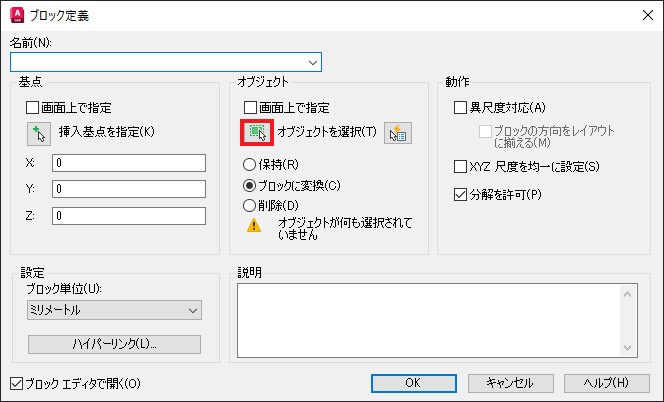
- [名前]:ブロックに付ける名前を入力
- [オブジェクト]:[オブジェクトを選択]ボタンを選択
→画面上のブロックを構成する図形を全て選択し[Enter]
→ダイアログボックスに戻る
↓
[オブジェクト]オプションを下記の中から選択します - [保持]:ブロック登録後に図面上で選択したオブジェクトを別のオブジェクトとしてそのまま保持します
- [ブロックに変換]:ブロック登録後に図面上で選択したオブジェクトをブロックに変換します
- [削除]:ブロック登録後に図面上で選択したオブジェクトをブロックに変換します
↓
[基点]:[挿入基点を指定]ボタン→画面上でブロックの挿入基点を指定
↓
[OK]
※[ブロックエディタで開く]にチェックが入っている場合は、登録後、ブロックエディタが開きます。


